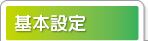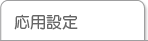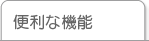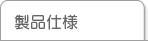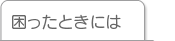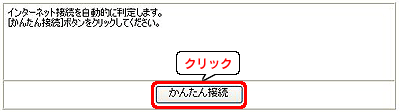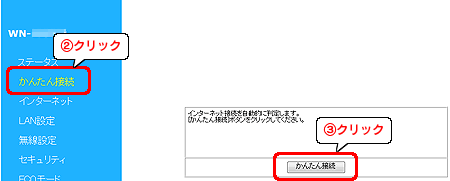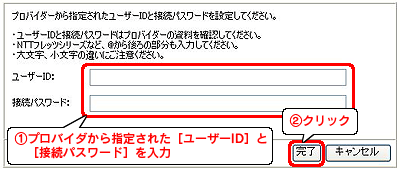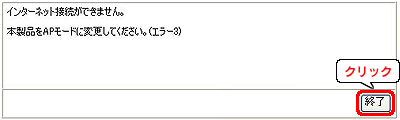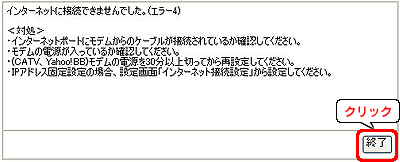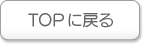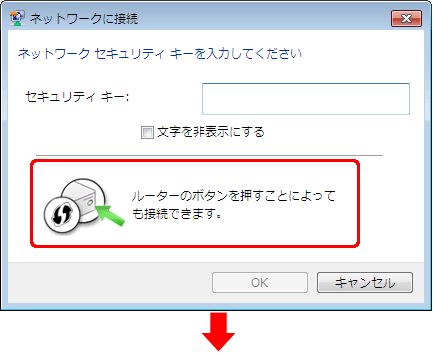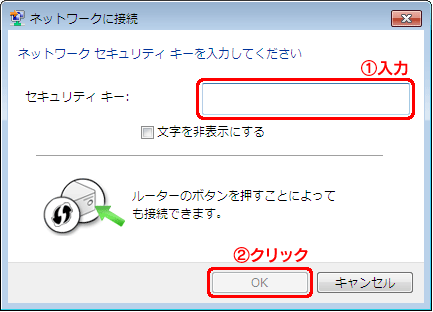- 画面右下のタスクトレイにあるアイコンをクリックします。
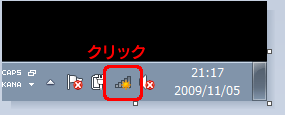
| 参考 |
タスクトレイにアイコンが表示されていない場合は、以下の手順でアイコンを表示してください。 |
(1)タスクトレイにある三角形のアイコンをクリックします。
(2)[カスタマイズ...]をクリックします。
(3)[タスクバーに全ての通知と設定を表示する]にチェックをつけ、[OK]をクリックします。 |

|
- [AirPortxxxxx](xxxxxは機器により異なる)を選び、[接続]ボタンをクリックします。
※[SSID1]に該当するSSIDを選びます。
※SSIDの出荷時設定は本製品貼付のシールに記載されています。詳しくは、「困ったときには」をご覧ください。
- 以下の画面が表示されたら、本製品の[WPS]ボタンを[2.4GHz WPS]ランプが “緑色” に点滅するまで約3秒間押します。
※手順2の後、2分以内におこなってください。
⇒そのままお待ちください。 設定が完了すると自動的に画面が消えます。
次にインターネットに接続します。
| 参考 |
無線LAN子機がWPSに対応していない場合、またはWPSボタンで接続ができない場合 |
| WPSボタンで無線LAN接続が確立しない場合は、[セキュリティキー]欄に本製品に設定されている[暗号キー]を入力し、[OK]ボタンをクリックします。 |
| ※本製品貼付のシールに記載されている暗号キー(13桁)を入力します。詳しくは、「困ったときには」をご覧ください。 |
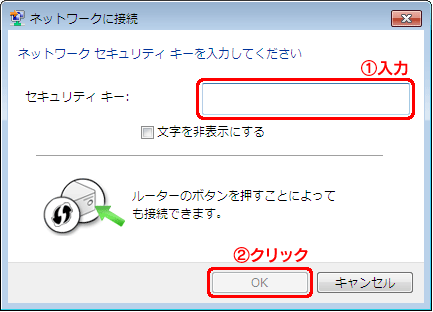
|
-
Webブラウザー(Internet Explorerなど)を起動します。
-
環境により表示される画面が異なります。

 ホームページが表示された場合
ホームページが表示された場合
 「インターネットへアクセスできませんでした」の画面が表示された場合
「インターネットへアクセスできませんでした」の画面が表示された場合
 ページが表示されない場合
ページが表示されない場合
ホームページが表示された場合
これで設定は完了です。
インターネットをお楽しみください。
「インターネットへアクセスできませんでした」の画面が表示された場合
[かんたん接続]→[かんたん接続]の順にクリックします。
⇒手順6へお進みください。
ページが表示されない場合
(1)アドレスバーに http://192.168.0.1/ と入力して設定画面を開きます。
(2)メニューから[かんたん接続]をクリックします。
(3)[かんたん接続]をクリックします。
⇒手順6へお進みください。
-
環境により、次に表示される画面が異なります。画面の指示にしたがってください。

 「プロバイダから・・・設定してください」の画面が表示された場合
「プロバイダから・・・設定してください」の画面が表示された場合
 「インターネット接続ができません。本製品をAPモードに変更してください。」の画面が表示された場合
「インターネット接続ができません。本製品をAPモードに変更してください。」の画面が表示された場合
 「インターネットに接続できませんでした。」の画面が表示された場合
「インターネットに接続できませんでした。」の画面が表示された場合
 「インターネットポートが未接続か、・・・確認してください。」の画面が表示された場合
「インターネットポートが未接続か、・・・確認してください。」の画面が表示された場合
「プロバイダから指定されたユーザーIDと接続パスワードを設定してください。」の画面が表示された場合
プロバイダから指定された[ユーザーID]と[接続パスワード]を入力し、[完了]ボタンをクリックします。
※NTTフレッツシリーズの場合は、@ から後ろもすべて入力します。
「インターネット接続ができません。本製品をAPモードに変更してください。」の画面が表示された場合
「アクセスポイントとして使用する方法」を参照し、APモードに切り替えます。
「インターネットに接続できませんでした。」の画面が表示された場合
(1)[終了]をクリックします。
(2)以下の対処をご確認ください。
・インターネットポートに挿し込まれているモデムからのLANケーブルの接続を確認してください。
・モデムの電源が入っているか確認してください。
・(CATV、Yahoo!BB回線の場合)モデムの電源を30分以上切り、その後手順1から設定しなおしてください。
・(IPアドレス固定設定の場合) 設定画面を開き、「インターネット」メニューから「IPアドレス固定設定」を選択し、設定してください。
「インターネットポートが未接続か、通信ができない状態になっています。インターネットポートの接続を確認してください。」の画面が表示された場合
(1)[終了]をクリックします。
(2)以下の対処をご確認ください。
・インターネットポートに挿し込まれているモデムからのLANケーブルの接続を確認してください。
・モデムの電源が入っているか確認してください。